OpenSSH, afgekort van OpenBSD Secure Shell, is een tool die wordt gebruikt om externe connectiviteit tussen de host en zijn client te beveiligen via het SSH-protocol. Omdat het het SSH-protocol gebruikt voor netwerkcommunicatie, geeft het om het kapen van verbindingen en aanvallen, en het versleutelt ook de netwerkverkeerscommunicatie door verschillende authenticatiemethoden te gebruiken. Dit bericht leert hoe je de OpenSSH-server installeert op Ubuntu 20.04 en hoe u het inschakelt voor externe netwerkcommunicatie.
Installatie
Standaard is externe toegang niet toegestaan in Ubuntu 20.04 met behulp van de SSH, en we moeten eerst de SSH . inschakelen. Volg gewoon de stapsgewijze handleiding hieronder en u zult de OpenSSH-server hebben geïnstalleerd en ingeschakeld op uw ubuntu 20.04 LTS-systeem voor toegang op afstand.
Stap 1: Open uw terminal en werk de APT-cacherepository van het systeem bij
Start allereerst de terminal in uw ubuntu-systeem met behulp van de sneltoetsen (CTRL+ALT+T) en typ de onderstaande opdracht om de APT-cacherepository van het systeem bij te werken.
$ sudo apt-update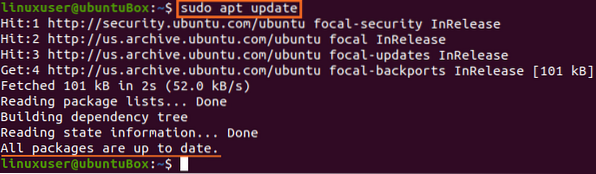
De APT-cacherepository van het systeem is succesvol bijgewerkt updated.
Stap 2: Installeer OpenSSH-server
Direct na het bijwerken van de APT-pakketrepository van uw systeem, installeert u de OpenSSH-server op uw Ubuntu-machine door de onderstaande opdracht te typen.
$ sudo apt install openssh-server openssh-client
Typ "Y" en druk op "Enter" om toestemming te verlenen voor het innemen van extra schijfruimte voor de installatie van de OpenSSH-server.
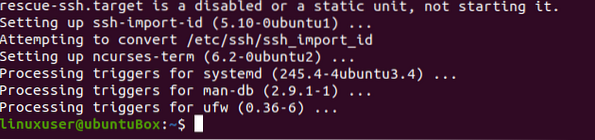
Na enige tijd te hebben geduurd, is het installatieproces van de OpenSSH-server voltooid en wordt de SSH-server automatisch gestart.
Stap 3: Controleer of de SSH-service actief is
Typ de onderstaande opdracht om de status van de SSH-server te controleren:.
$ sudo systemctl status ssh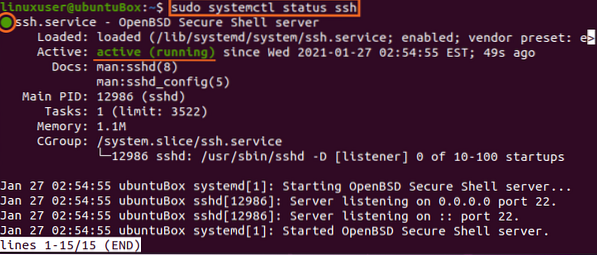
Als je de output hebt gekregen dat de SSH-servicestatus actief is, moet je perfect klaar zijn om verder te gaan.
Typ "q" om terug te gaan en de firewall te configureren.
Stap 4: Configureer de firewall
Nu moet je de firewall van Ubuntu configureren met behulp van de UFW-tool die door Ubuntu zelf wordt geleverd. Om de firewall voor elke externe machine toegang te geven tot deze Ubuntu-machine, moet u een SSH-poort openen. De opdracht voor het configureren en toestaan van externe toegang wordt hieronder getypt:.
$ sudo ufw ssh . toestaan
Nadat SSH is toegestaan, is het tijd om ook de firewall in te schakelen. Om te controleren of het is ingeschakeld of niet, wordt het commando voor het controleren van de status van UFW hieronder gegeven:
$ sudo ufw-status
Als het inactief is en het geval is hetzelfde voor jou, dan moet je het inschakelen door de opdracht te typen
$ sudo ufw inschakelen
Controleer na het inschakelen van de UFW de status opnieuw
$ sudo ufw-status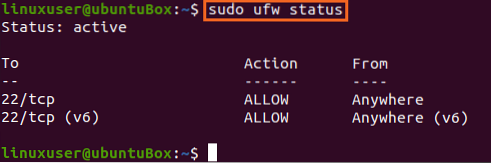
U kunt zien dat SSH-poort 22 is geopend. Als je dezelfde output hebt als op de afbeelding, dan is het systeem klaar voor externe verbindingen via SSH.
Conclusie
Dit bericht heeft je de stapsgewijze handleiding getoond voor het installeren en inschakelen van de OpenSSH-server op Ubuntu 20.04 voor externe verbindingen. Na deze configuratie kunt u vanaf elke externe computer inloggen op deze machine via SSH.
 Phenquestions
Phenquestions


